Ehhez szerencsére van egy kis program, amit még a Dell készített, és azt használva a gép kikapcsolása nélkül, futtában képesek vagyunk megnövelni egy 2003 szerver esetében is a C: meghajtót. Aki még esetleg nem ismeri, a Dell honlapjáról letöltheti. Már csak a nevét nem mondtam: az ExtPart.exe-ről van szó.
De ez csak egy kis kitérő volt, nem is erről akartam írni. Hanem arról, hogy kaptam pár nap eltéréssel két feladatot, amit a szokásos eszközeimmel nem tudtam volna megcsinálni.
Az első esetben egy olyan gépről volt szó, amely fizikai szerver virtualizálásával készült. A gépben eredetileg egy darab diszk volt, és két partícióra volt felosztva. 10+40GB. Aki virtualizálta a szervert elfelejtette két külön .VMDK file-ba tenni a két partíciót. Most viszont meg kellett növelni a C: méretét, miközben a D: is tele volt már.
A második esetben pedig az a ritka eset állt elő, amikor valaki azt kérte, hogy vegyük vissza a lemezek méretét. Ez azért történhetett, mert a virtuális gép egy másik klónozásával jött létre, és az eredeti gép esetében szükséges volt a 90GB méret, a klón esetében viszont 30 is elég volt.
Ehhez kellett keresnem valamilyen eszközt. Azt már láttam, hogy van a környezetünkben egy régi GParted (Gnome Partition Editor) nevű .ISO file, így megkerestem annak legújabb kiadását, amit itt meg is találtam.
Egy teszt gép segítségével megnéztem mit tud, hogyan kell használni, stb. Mikor úgy gondoltam, hogy már élesben is tudom használni, nekikezdtem.
A két gép esetében eléggé hasonló dolgokat kellett csinálni. A virtualizált szerver esetében a következő lépéseket hajtottam végre.
- mentés a gépről
- egy 15 és egy 40GB-os új diszk hozzáadása
- ezeket még a kikapcsolás előtt inicializáltam a Windowson belül
- gép kikapcsolás
- a GParted CD hozzárendelése a virtuális géphez, majd boot
- az eredeti lemezről a 10GB-os partíció átmozgatása a 15GB-os új lemezre
- az eredeti lemezről a 40GB-os partíció átmozgatása a 40GB-os új lemezre
- a 10GB-os partíció kihúzása a teljes 15GB-os méretre
- az így keletkezett 15GB-os partíció megjelölése, mint boot partíció
- a .vmx file módosítása úgy, hogy az scsi:0:0 az új 15GB-os partícióra mutasson
- miután a CD-t disconnect állapotba tettük, jöhet a bekapcsolás
- a Windows lefuttatja a chkdsk-t, mielőtt elindul
- nekem még az indulás után is kért egy újraindítást. Ennek okát pontosan nem tudom (valaki?)
- a lemez kezelőben ellenőrizni kell, hogy a többi prtíció rendben látszik-e. Ha kell, akkor a megfelelő meghajtó nevet hozzá kell rendelni
- végül a feleslegessé vált eredeti 50GB-os lemez törlése. Itt egy kicsit zavaró lehet, ha csak a virtuális gép tulajdonságaira hagyatkozunk. Nem biztos, hogy mindent jól mutat. Érdemes megnézni a datastore-on is, hogy melyik méretű .VMDK file-nak mi a neve.
- végül egy storage vMotion, hogy az előbbi bizonytalanságot megszüntessük.
A másik gép esetében is hasonlóan jártam el, csak ott mielőtt az új diszkre pakoltam volna a partíciót, előtte át kellett méretezni, hogy elférjen a kisebb lemezen is.
Ha van ettől egyszerűbb módszer a tarsolyotokban, szívesen venném ha megosztanátok velem.
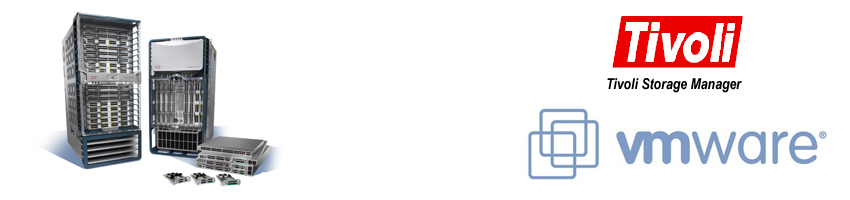
Nincsenek megjegyzések:
Megjegyzés küldése